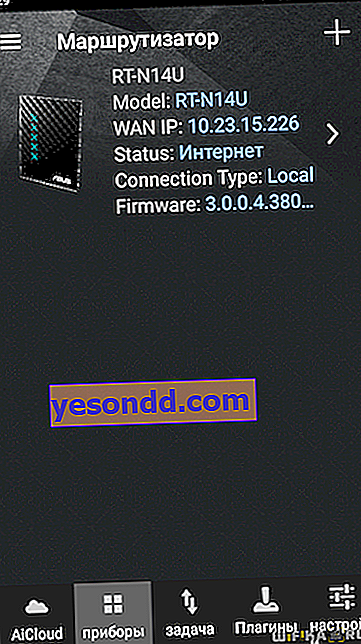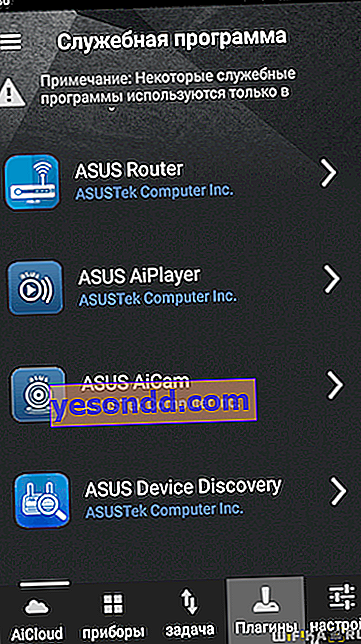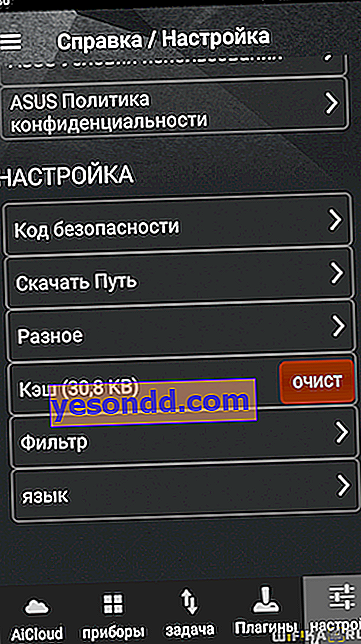Le port USB de votre routeur ASUS peut être utilisé à diverses fins. Mais aujourd'hui, je vais vous montrer comment connecter un disque dur externe ou une clé USB via le connecteur USB afin de distribuer des fichiers sur le réseau local. En configurant cette option, nous y aurons un accès constant depuis n'importe quel gadget. Au lieu de télécharger un document sur un nouveau périphérique à chaque fois ou de réorganiser un disque ou une clé USB donné de l'un à l'autre. De plus, en utilisant le service cloud AiCloud, nous pourrons gérer le stockage à distance depuis un téléphone mobile.
Façons de connecter une clé USB au routeur Asus
Comment un utilisateur d'ordinateur ordinaire fait-il s'il souhaite regarder une vidéo sur un grand écran de télévision? Tout d'abord, il télécharge le fichier sur un ordinateur, le transfère sur une clé USB, le retire, puis l'insère dans le téléviseur et regarde. Voyez combien il y a d'actions inutiles? Si vous connectez un lecteur au routeur Asus dans son port USB et que vous configurez tout correctement, vous pouvez ouvrir cette vidéo simplement en connectant absolument n'importe quel appareil au réseau de ce routeur. Par exemple, à partir d'un téléviseur, d'un projecteur ou d'un smartphone.
Il existe plusieurs technologies qui vous permettent d'échanger des fichiers sur un réseau wifi à l'aide d'un routeur USB.
- Samba est le moyen le plus simple de voir le lecteur comme un lecteur réseau. Vous pouvez y accéder, comme dans n'importe quel autre dossier, et y voir les documents.
- DLNA est un autre type conçu pour lire du contenu multimédia tel que des photos, des vidéos et de la musique. Pour que cela fonctionne, vous devez installer un programme supplémentaire sur l'appareil sur lequel nous voulons le regarder. J'ai considéré ces deux méthodes dans l'un des articles précédents sur le fichier Asus et le serveur multimédia.
- Le serveur FTP est similaire au premier à la différence qu'il est également accessible à distance via Internet, et pas uniquement via un réseau local. J'ai déjà décrit comment configurer FTP sur Asus dans l'ancienne version du panneau de contrôle. Dans cet article, nous verrons comment le lecteur est connecté dans le nouveau panneau d'administration, que vous trouverez dans n'importe quel modèle Asus moderne.
Comment connecter une clé USB au routeur Asus?
En conséquence, tout d'abord, vous devez connecter un lecteur flash au routeur. S'il s'agit d'un simple lecteur flash ou SSD, branchez-le simplement sur le port USB. Si le disque dur l'est, vous devrez peut-être également le connecter à l'alimentation électrique pour que le courant soit suffisant pour fonctionner.

Il est préférable que votre routeur dispose d'un port USB 3.0. La vitesse de transfert de fichiers sera nettement supérieure à celle de l'USB 2.0. S'il y en a plusieurs, choisissez-le - il se distingue par la couleur bleue du connecteur interne.
Dans la nouvelle version d'Asus Admin Panel, les paramètres du serveur FTP et les autres fonctions exécutées par le port USB sont regroupés dans la section "Application USB".

Si vous ne savez pas comment accéder au panneau de configuration Asus, lisez les instructions détaillées. Si la page 192.168.1.1 ne s'ouvre pas, un autre article vous aidera.
Voici l'AiDisk déjà connu, et un serveur d'impression, et la configuration des modems 3G. Mais nous nous intéressons désormais au "File / Media Server". Allez dans la section et passez à l'onglet "Partager en FTP"

Mettez l'interrupteur à bascule d'activation de mode sur la position «ON». Ici, vous pouvez également activer l'accès FTP anonyme - si vous configurez tout chez vous, vous pouvez l'activer, car il n'y a, en fait, personne contre qui se défendre. De plus, nous définissons le nombre maximum d'appareils connectés simultanément.
Si la connexion anonyme est toujours interdite, vous pouvez également utiliser le compte administrateur ou en ajouter un nouveau. Pour ce faire, cliquez sur le "plus"

et définissez le login et le mot de passe

Après l'avoir ajouté, cliquez sur son nom et sélectionnez un dossier sur la clé USB auquel il aura accès. Droits d'accès 4 et ils sont sélectionnés en cochant la case:
- Fermé (Non)
- Lecture seule (R)
- Écriture seule (W)
- Ecrire + Lire (R / W)

Il est également possible de gérer les dossiers - renommer ou supprimer. Tous les paramètres sont enregistrés avec le bouton «Enregistrer les autorisations». Maintenant, vous pouvez y aller - j'ai écrit séparément comment se connecter au serveur ftp Asus à partir d'un PC ou d'un téléphone.
Connectez-vous et configurez l'accès à distance à Asus via AiCloud
Grâce à l'application AiCloud, vous pouvez également vous connecter au stockage de fichiers sur le routeur Asus à partir de votre téléphone et gérer son contenu à partir de là. Pour ce faire, vous devez le télécharger et l'installer sur votre iPhone ou smartphone Android. Ensuite, connectez-vous au réseau wifi à partir du routeur Asus et exécutez le programme.

Nous lui donnons accès à notre galerie photo et acceptons toutes les conditions

Ensuite, nous donnons un nom à notre routeur et entrons le mot de passe de connexion pour l'autorisation.

Nous entrons dans les paramètres, où la page principale affiche des informations sur notre routeur Asus et la clé USB qui y est connectée. Il y a une barre de menu en bas - passons en revue.

- Appareils - rien d'intéressant ici, juste des informations plus détaillées sur le routeur - son adresse physique, le type de connexion Internet, etc.
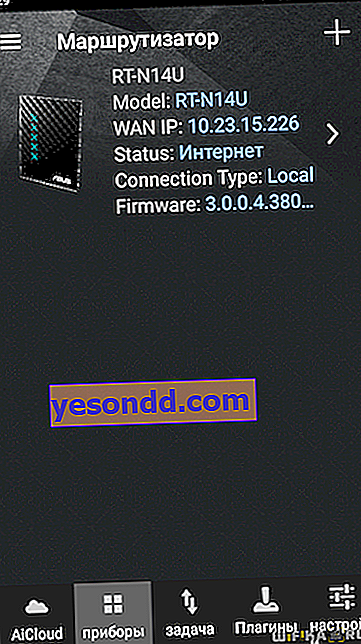
- Tâches - processus actuels de téléchargement ou de téléchargement de documents depuis ou vers une clé USB
- Plugins - accès rapide pour installer d'autres applications existantes pour travailler avec les routeurs Asus
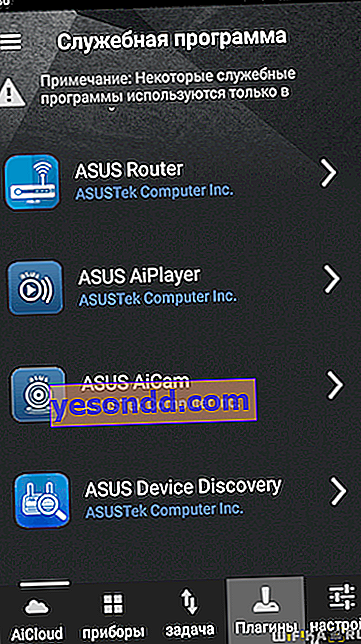
- Paramètres - quelques configurations supplémentaires
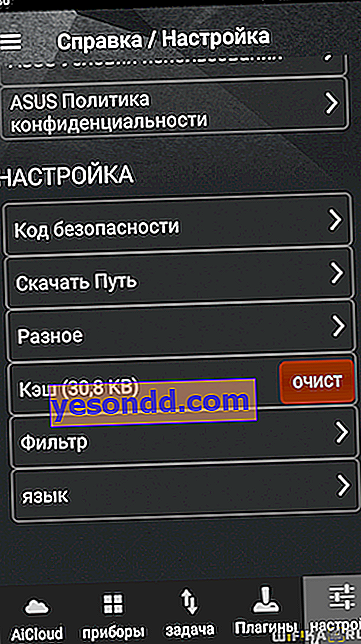
Pour gérer les fichiers, accédez au lecteur puis utilisez l'icône de menu en face de chaque document pour sélectionner l'action souhaitée. Par exemple, ils peuvent être joués directement à partir d'ici.